Razer Blade Laptop zu langsam? So rüstest du SSD & RAM 2025 einfach auf!
- Home
- Support
- Anleitungen für Systemsicherung
- Razer Blade Laptop zu langsam? So rüstest du SSD & RAM 2025 einfach auf!
Überblick
Erweitern Sie SSD und RAM Ihres Razer Blade ganz einfach mit unserer Schritt-für-Schritt-Anleitung. Erfahren Sie, wie Sie die passende SSD finden, Daten sicher übertragen und die Leistung Ihres Laptops spürbar steigern. Perfekt für alle, die mehr aus ihrem Gerät herausholen möchten. Jetzt entdecken, wie unkompliziert das Aufrüsten ist!
| Modell/Serie | Erscheinungsjahr(e) | RAM (Typ und Max) | SSD (Typ und Max) | Funktionen |
|---|---|---|---|---|
Blade 14 | 2021–2025 | Gelöteter LPDDR5X 8000 MHz, bis zu 64GB, nicht aufrüstbar | 1× M.2 NVMe PCIe Gen 4, bis zu 4TB | Kompakt und leicht; fester Speicher |
Blade 15 Base | 2018–2022 | 2× DDR4 SO-DIMM, bis zu 64GB | 1× M.2 NVMe + 1× 2.5″ SATA (einige Modelle) | Ideal für Upgrades; 2.5″ SATA-Option verfügbar |
Blade 15 Advanced | 2019–2023 | 2× DDR4/DDR5 SO-DIMM, bis zu 64GB | 2× M.2 NVMe PCIe Gen 3/4 | High-End; dual SSD-Steckplätze |
Blade 16 | 2023–2025 | 2023–2024: 2× DDR5 SO-DIMM, bis zu 96GB 2025: Gelöteter LPDDR5X 8000 MHz, bis zu 64GB, nicht aufrüstbar | 2× M.2 NVMe PCIe Gen 4, bis zu 8TB | Flaggschiff-Leistung; 2025-Modell hat festen Speicher |
Blade 17 (Pro) | 2019–2022 | 2× DDR4/DDR5 SO-DIMM, bis zu 64GB | 2× M.2 NVMe PCIe | Desktop-Ersatz; spätere Modelle haben DDR5 |
Blade 18 | 2023–2025 | 2× DDR5 SO-DIMM, bis zu 96GB | 2× M.2 NVMe PCIe Gen 4, bis zu 8TB | Größtes Modell; für Kreative optimiert |
Blade Stealth | 2016–2020 | Gelöteter LPDDR3/4, nicht aufrüstbar | 1× M.2 NVMe PCIe | Ultraportabel, begrenzte Aufrüstmöglichkeiten |
Geeignete SSD-Typen
Möglichkeiten zur Speicheraufrüstung

Automatische 4K Ausrichtung Führt automatisch eine 4K Ausrichtung durch, um die SSD Leistung zu verbessern.
Unterstützt GPT und MBR passt bei der Migration des Systems automatisch das entsprechende Partitionsformat für SSD an.
Unterstützt FAT/NTFS kann verschiedene Dateisystemformate migrieren.
Schnelle Backup Geschwindigkeit bis zu 3.000 MB/Minute Backup Geschwindigkeit.
Umfassende Sicherungslösung unterstützt Systemmigration/Systemsicherung/Partitionssicherung/Festplattensicherung/Dateisicherung/Festplattenklonen.
Automatische 4K Ausrichtung Verbessert die SSD Leistung
Unterstützt GPT und MBR Partitionsformat
Unterstützt NTFS und FAT32 Dateisysteme

Schritt 1:Verbinden Sie sowohl die Quell-SSD als auch die neue SSD mit Ihrem Laptop.


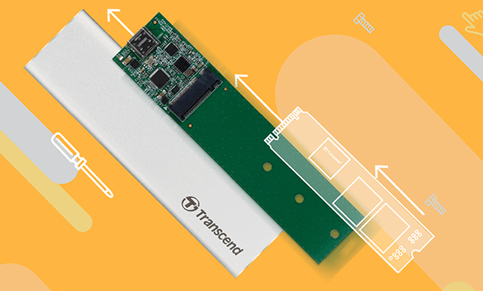
Schritt 2:Laden Sie Renee Becca herunter und installieren Sie es auf Ihrem Razer Blade.
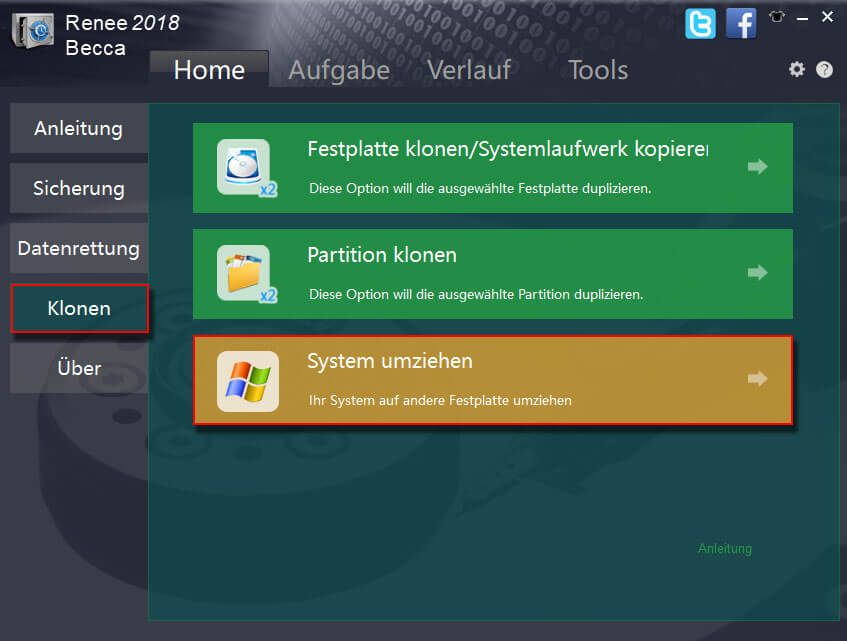
Schritt 3: Wählen Sie im Fenster „System umziehen“ Ihre neue SSD als Zielspeicherort und Ihre aktuelle Systempartition als Quelle.
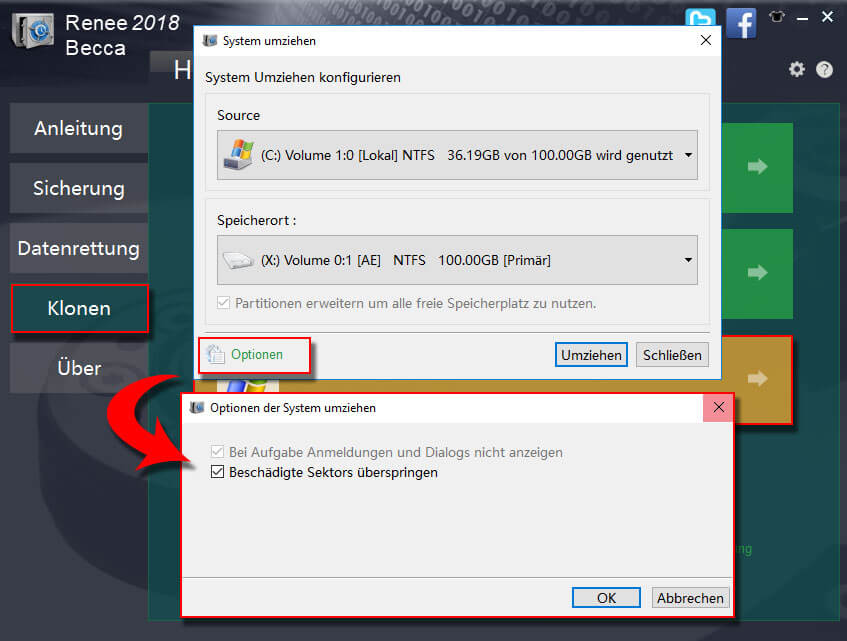
Schritt 4:Klicken Sie auf die Schaltfläche Umziehen, um den Klonprozess zu starten.
Schritt 5:Warten Sie, bis der Fortschrittsbalken 100 % erreicht, um eine erfolgreiche Migration anzuzeigen.
Schritt 6:Verwenden Sie Software wie CrystalDiskInfo, um den Status Ihres neuen Laufwerks zu überprüfen.
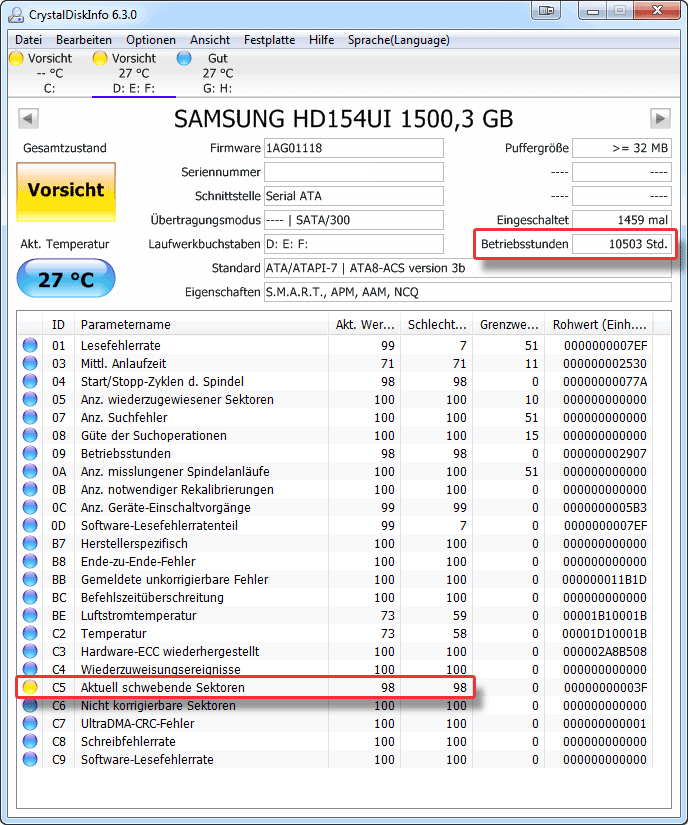

- Entfernen Sie die ursprüngliche Festplatte und stellen Sie sicher, dass das neue Laufwerk korrekt erkannt wird.
- Starten Sie Ihr Laptopsystem neu.
- Ihr Laptop wird automatisch von der neu geklonten SSD booten.
- Starten Sie Ihren PC neu und drücken Sie F2 (F8, F10, DEL…), um auf die BIOS-Einstellungen zuzugreifen.
- In der Boot-Konfiguration wählen Sie die neue HDD/SSD als primäres Boot-Laufwerk aus.
- Verlassen Sie das BIOS und starten Sie den Computer neu.
- Diese Konfiguration ermöglicht es Ihnen, die ursprüngliche Festplatte als zusätzlichen Speicher für die Datensicherung zu verwenden.
| Razer Blade Modell | BIOS-Zugriffstaste(n) | Alternative Methode (Windows) |
|---|---|---|
Blade 14 / 15 / 17 / 18 (Alle Jahre) | F1 oder Entf während des Start-ups | Gehen Sie zu Einstellungen > System > Wiederherstellung > Erweiterter Start > Jetzt neu starten → Problembehandlung → Erweiterte Optionen → UEFI-Firmware-Einstellungen |
Blade Stealth | F1 oder Entf während des Start-ups | Gleich wie oben |
Base/Advanced-Modelle | F1 oder Entf während des Start-ups | Gleich wie oben |
1. Verfügt der Razer Blade über einen zusätzlichen SSD-Steckplatz für ein Upgrade?
2. Welche SSD-Typen sind für Projekte zum Aufrüsten der Razer Blade SSD kompatibel?
- Samsung 970 EVO Plus
- WD Black SN570
- Crucial P5 Plus
3. Welche Speicherkapazität bietet der Razer Blade vor dem Upgrade?
4. Kann ich den RAM in meinem Razer Blade zusammen mit der SSD aufrüsten?
5. Was ist die maximale RAM-Kapazität für Razer Blade Laptops?
6. Muss ich RAM und SSD gleichzeitig aufrüsten?
7. Muss ich einseitige SSDs für meinen Razer Blade verwenden?

Automatische 4K Ausrichtung Führt automatisch eine 4K Ausrichtung durch, um die SSD Leistung zu verbessern.
Unterstützt GPT und MBR passt bei der Migration des Systems automatisch das entsprechende Partitionsformat für SSD an.
Unterstützt FAT/NTFS kann verschiedene Dateisystemformate migrieren.
Schnelle Backup Geschwindigkeit bis zu 3.000 MB/Minute Backup Geschwindigkeit.
Umfassende Sicherungslösung unterstützt Systemmigration/Systemsicherung/Partitionssicherung/Festplattensicherung/Dateisicherung/Festplattenklonen.
Automatische 4K Ausrichtung Verbessert die SSD Leistung
Unterstützt GPT und MBR Partitionsformat
Unterstützt NTFS und FAT32 Dateisysteme
betroffene Linker :
Empfohlene Videokomprimierungssoftware, die Bedienung ist sehr einfach!
11-04-2024
Angel Doris : Heutzutage gibt es viele Softwareprogramme zur Videokomprimierung auf dem Markt. Einige sind für bestimmte Dateitypen konzipiert, während andere...





Ich überleg grad, ob ich mir einen Razer Blade 18 2025 mit i9-14900HX, 32GB RAM, RTX4090 und 300Hz Mini-LED-Display zulegen soll. Hab viel negative Bewertungen über die Qualität von Razer-Laptops und schlechten Kundenservice gelesen, auch Probleme mit dem RMA-Prozess. Hab auch ein paar Foren auf Reddit durchgeschaut, um Erfahrungen mit der Firma zu sammeln und nen Eindruck zu kriegen, wie das alles läuft.
Nutzer hatten Probleme mit aufgeblähten Akkus und schlechter Qualität allgemein. Aber die, die sich beschwert haben, hatten ältere Modelle, also sollte der Razer Blade 2025 theoretisch keine Probleme haben. Vielleicht können ein paar Nutzer hier was zu ihren RMA- oder Razer-Erfahrungen sagen, würd mich freuen, das zu lesen und hilft mir bei der Entscheidung.
Hat jemand nen 2025 Razer Blade 18? Oder die kleineren 2025er Varianten? Mich interessiert, was ihr vom Laptop selbst haltet. Also das „MacBook-ähnliche“ Gaming-Design und der komplett aus CNC-Aluminium gefertigte Body.
Ich würd den Laptop direkt auf der Razer-Website kaufen, weil’s in der EU, Tschechien, keinen Razer-Store gibt und online kaufen die einzige Option is.
Danke an alle, die was zu diesem Thread beitragen. :)
Trotzdem, danke für deinen Kommentar. :)
Außerdem hat Razer bei den 2022er Blades endlich ne Ladebegrenzung eingebaut, die den Lade-Stress reduziert. Für SSD-Upgrades hab ich bei meinem Blade 15 Advanced 2023 auf ne 1TB WD Black SN850X gewechselt, mit Renee Becca geklont, und es läuft einwandfrei.
Keinerlei Probleme. Die Akkus sind oft ne Schwäche bei dünnen Laptop-Gehäusen. Ich hatte drei MacBook Pros und bei zweien is das passiert. Auch bei meinem alten Razer Blade is das passiert, hab den Akku einfach selbst getauscht.
Die neuen Razer Blades haben ne Akkugesundheits-Software, mit der du ihn auf 80% halten kannst und die Akkulaufzeit verlängerst.
Is nen toller Laptop und viele Tester stimmen da zu. Auf Reddit siehst du immer die Hater, die am lautesten schreien. Die repräsentieren nich die Realität des Produkts. Sonst würdest du keine Tester sehen, die die Laptops empfehlen. Aber die tun’s und manche sagen, es is der beste dünne Gaming-Laptop da draußen.
Ich kauf die direkt bei Razer. Wenn du Garantie-Sorgen hast, hol ihn dir über Alternate oder Mindfactory.
2025 Razer Blade 18 Mercury
4090 (16GB vRAM),
96GB Kingston Fury 5600MHz RAM,
Zwei 4TB Samsung 990 Pro M.2 Speicher
Allerdings, wenn du wartest, wirst du die Vorteile von TB5 wahrscheinlich erst ein Jahr nach dem Kauf des Laptops sehen, also gibt’s auch Nachteile beim Warten.
P.S. Ich hab irgendwo gelesen, dass wegen der PD-Version, die Razer im 2025 Blade 18 eingebaut hat, das Laden über Thunderbolt / USB-C auf 100W begrenzt war. Ich denk, es hängt von anderen (nicht Razer) wie Intel ab, was die machen, aber bei der nächsten Blade-Serie könnte es endlich 240W USB-C geben (es sei denn, es gibt Probleme mit der Hitze, die 240W USB-C in Laptops problematisch machen, ich weiß nich genug darüber).
Gen Intel, hab von den Problemen gehört, aber es heißt, mobile Chips sind nicht von Vmin Shift Instability betroffen.
Übrigens, hab deine Erfahrung gelesen und bin beeindruckt, hab auch viele deiner Antworten in Razer-Topics gelesen, also wusste ich, dass du auf meinen Thread antwortest. :)
Der 4K-Bildschirm is wunderschön, hab ihn neben nem LG OLED gestellt und ehrlich, der hat sogar bessere Farben. Kein HDR allerdings.
Der Sound is schlecht, besonders im Vergleich zum MacBook-Sound, aber akzeptabel.
Die Tastatur is okay, könnte aber besser sein.
Abgesehen von den zwei Punkten, keine Beschwerden.
Trotzdem, muss ich sagen, mit den Equalizer-Einstellungen kann man Musik mehr oder weniger gut klingen lassen. Aber der MacBook Pro klingt ohne Änderungen besser.
Letztendlich is es deine Entscheidung, aber Razer is für mich raus.
Was den Razer angeht... zu viele Probleme, um sie aufzuzählen...
Display-Probleme: Die Bildschirmhelligkeit is immer daneben, ich stell sie auf 80%, lass den Laptop schlafen und komm zurück, is sie anders, muss ständig nachjustieren.
Zufällige Verlangsamungen: Weiß nich, woran’s liegt, die Geschwindigkeit is nie konstant, immer irgendwie langsam, so dass ich ihn beiseitegelegt hab und meinen anderen Laptop benutze.
Touchpad: Schön groß, aber nich das beste, nich wie bei Dell oder Microsoft.
Bodenplatte: So dünn und nich stabil, man kann buchstäblich den Lüfter berühren, wenn man den Laptop nur trägt, und ich stoß immer an nen Lüfter, weil das Metall/Plastik so dünn wie Haare is.
Fazit, ich mag die Display-Auflösung und Qualität, sieht gut und cool aus... aber in Sachen Integrationsqualität denk ich nich, dass ich bei diesem Laptop bleibe.
Ich hatte Alienware 15, 16
Microsoft Surface Laptop Snapdragon und Intel
Lenovo Legion
Alle obigen Laptops sind aus den letzten 4 Jahren.
Du musst bedenken, dass nur wenige Leute geeky genug sind, um nur wegen der Marke nem Razer-Forum beizutreten, die meisten zufriedenen Kunden sind einfach zufrieden und kommen nie in dieses Sub.
Die 1%, die Probleme haben (was tausende Leute sind), sind die, die ins Forum kommen, um sich zu beschweren oder Fragen zu stellen, was das Sub zu nem Beschwerdefest macht und es so aussehen lässt, als wären sie die Mehrheit, obwohl sie die 1% sind.
Ich sag nich, dass du keine Probleme haben wirst, vielleicht bist du einer der 1%, aber wahrscheinlich nich.
Hab ihn definitiv vorbestellt.
Aber wenn ich die Crucial SSD in den PCIe-Slot des Laptops steck, bleibt er beim Razer-Logo hängen, ich komm nich mal in die BIOS-Einstellungen. Der Laptop bleibt einfach stehen und nimmt keine BIOS-Befehle (F1/DEL) oder andere Tasten, muss ausgeschaltet werden.
Is komisch, weil ich ohne SSD im Laptop oder per USB angeschlossen ins BIOS komm, aber sobald die neue SSD im PCIe-Slot is, hängt’s. Hab die CMOS-Batterie abgeklemmt, um nen BIOS-Reset zu erzwingen, kein Erfolg. Mit der alten Samsung SSD raus und der neuen SSD im USB-Gehäuse komm ich ins BIOS und kann per USB booten, aber wenn ich sie tausche, hängt’s beim Razer-Logo.
Hab sogar versucht, die neue SSD komplett zu löschen, und komm trotzdem nich ins BIOS.
Weiß jemand, welche BIOS-Einstellung ich anpassen muss, damit die neue SSD im PCIe-Slot läuft? Crucial sagt, sie is kompatibel.
Grüße
Blaze